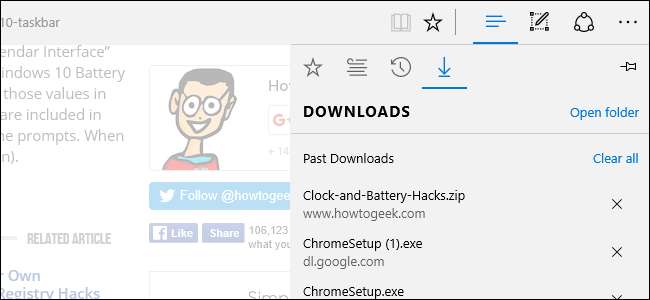
רוב הדפדפנים, כמו גוגל כרום ו אינטרנט אקספלורר , מאפשר לך לשנות את תיקיית ההורדות המוגדרת כברירת מחדל על ידי התאמת ההגדרות בתוך הדפדפן. מיקרוסופט אדג 'לא משחקת ככה. כמו דפדפנים אחרים, הוא שומר קבצים שהורדת בתיקיית ההורדות שלך כברירת מחדל. אבל כדי לשנות את ברירת המחדל הזו, אתה באמת צריך לצלול לתוך הרישום לעריכה מהירה. הנה איך לעשות את השינוי.
קָשׁוּר: כיצד לשנות את מיקום תיקיית ההורדות של Chrome
שנה את תיקיית ברירת המחדל של Edge להורדה על ידי עריכת הרישום באופן ידני
כדי לשנות את תיקיית ההורדות המוגדרת כברירת מחדל עבור Microsoft Edge, עליך ליצור ערך חדש אחד ברישום Windows ולאחר מכן לערוך ערך זה כדי לכלול את תיקיית ההורדות הרצויה.
קָשׁוּר: ללמוד להשתמש בעורך הרישום כמו מקצוען
אזהרה סטנדרטית: עורך הרישום הוא כלי רב עוצמה ושימוש לרעה בו יכול להפוך את המערכת שלך לא יציבה או אפילו בלתי פעילה. זהו פריצה די פשוטה וכל עוד אתה מקפיד על ההוראות, לא אמורות להיות לך שום בעיות. עם זאת, אם מעולם לא עבדת איתו בעבר, שקול לקרוא על כך כיצד להשתמש בעורך הרישום לפני שתתחיל. ובהחלט גבה את הרישום (וגם המחשב שלך !) לפני ביצוע שינויים.
פתח את עורך הרישום על ידי לחיצה על התחל והקלדת "regedit". לחץ על Enter כדי לפתוח את עורך הרישום ולתת לו הרשאה לבצע שינויים במחשב האישי שלך.
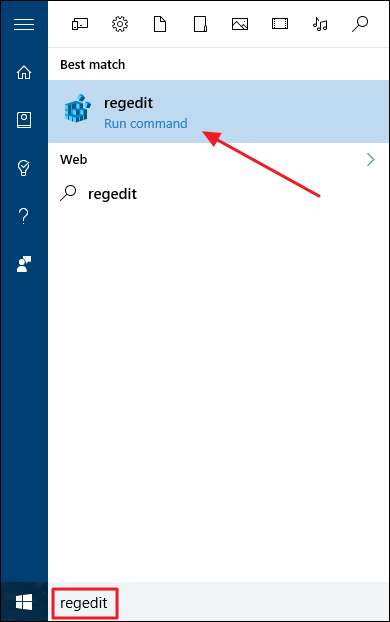
בעורך הרישום, השתמש בסרגל הצד השמאלי כדי לנווט למפתח הבא:
HKEY_CURRENT_USER \ SOFTWARE \ Classes \ Local Settings \ Software \ Microsoft \ Windows \ CurrentVersion \ AppContainer \ Storage \ microsoft.microsoftedge_8wekyb3d8bbwe \ MicrosoftEdge \ Main
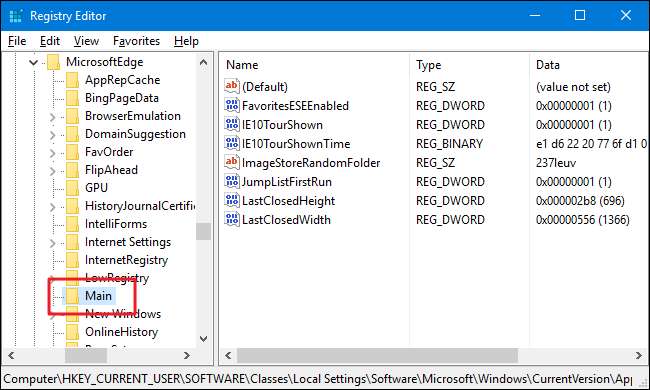
לאחר מכן, אתה תיצור ערך חדש בתוך ה-
רָאשִׁי
מפתח משנה. לחץ באמצעות לחצן העכבר הימני על ה-
רָאשִׁי
מפתח משנה ובחר חדש> ערך מחרוזת. תן שם לערך החדש
ספריית הורדות המוגדרת כברירת מחדל
.
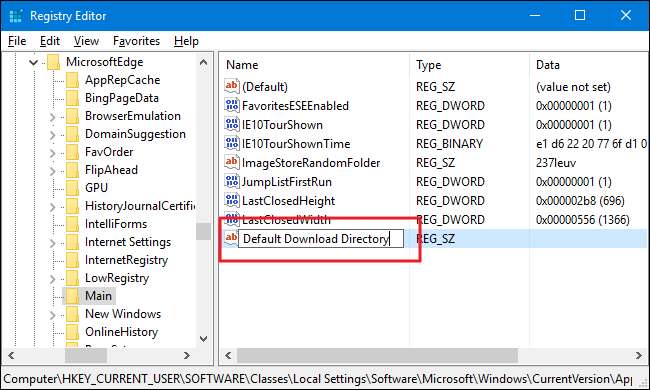
כעת לחץ לחיצה כפולה על החדש ספריית הורדות המוגדרת כברירת מחדל ערך בחלונית הימנית כדי לפתוח את דף המאפיינים שלה. בתיבה "נתוני ערך", הקלד את הנתיב המלא לספריה שבה ברצונך ש- Edge ישתמש, ואז לחץ על אישור. אם התיקיה עדיין לא קיימת, היא תיווצר בפעם הראשונה שתוריד משהו ב- Edge.
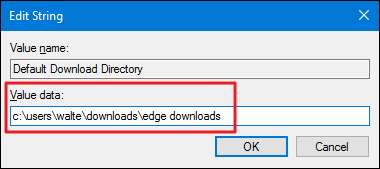
לא תצטרך להפעיל מחדש את המחשב שלך או משהו אחר. הפריצה אמורה לעבוד מיד. בדוק את זה על ידי הפעלת Edge והורדת משהו. ואם אתה רוצה לחזור לספריית ברירת המחדל הרגילה, חזור לאותו מיקום רישום. אתה יכול למחוק את החדש
ספריית הורדות המוגדרת כברירת מחדל
ערך שיצרת או הגדר את ערכו לתיקיית ההורדות הרגילה שלך.
הורד את פריצות הרישום שלנו בלחיצה אחת
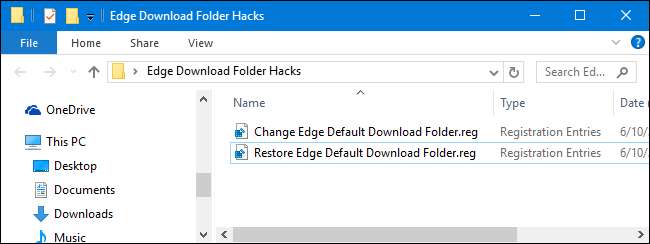
אם לא מתחשק לכם לצלול לתוך הרישום בעצמכם, יצרנו כמה פריצות רישום בהן תוכלו להשתמש. הפריצה "שינוי קצה ברירת המחדל של תיקיית ההורדות" יוצרת ומגדירה את
ספריית הורדות המוגדרת כברירת מחדל
ערך שדיברנו עליו בסעיף הקודם. מכיוון שאין לנו מושג על מה ברצונך להגדיר את תיקיית ההורדה המוגדרת כברירת מחדל, יהיה עליך לערוך את הפריצה בפנקס הרשימות ולהיכנס בעצמך לנתיב. זה קל, ואנחנו נראה לך להלן. "שחזור תיקיית ההורדות של ברירת המחדל של Edge" מוחק את הערך הזה מהרישום, ומשחזר למעשה את תיקיית ההורדות המוגדרת כברירת מחדל ב- Edge לתיקיית ההורדות הראשית שלך. שני הפריצות כלולות בקובץ ה- ZIP הבא. לאחר עריכת המיקום המועדף עליכם לפריצה המאפשרת, פשוט לחצו פעמיים על הפריצה בה תרצו להשתמש ולחצו על דרך ההנחיות.
אדג 'הורדת תיקיות פריצות
כדי לערוך את הגרזן "שנה את תיקיית ההורדות של ברירת המחדל של הקצה", פשוט לחץ עליו באמצעות לחצן העכבר הימני ואז בחר ערוך מתפריט ההקשר כדי לפתוח אותו בפנקס הרשימות.
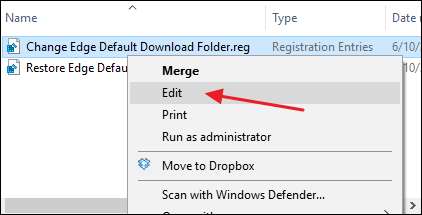
ב- Notepad, החלף את הטקסט הקורא
TYPE_FULL_PATH_HERE
עם הנתיב המלא שבו אתה רוצה ש- Edge ישתמש כתיקיית ההורדות המוגדרת כברירת מחדל. הקפד להשאיר את המרכאות במקום.
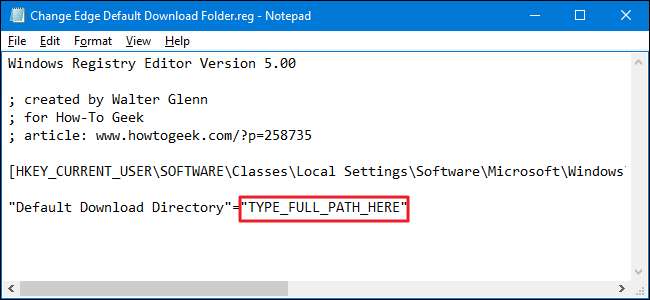
שמור את הקובץ, סגור את פנקס הרשימות ואז תוכל ללחוץ פעמיים על הגרזן כדי להריץ אותו.
קָשׁוּר: כיצד ליצור פריצות משלך לרישום של Windows
פריצות אלה הן באמת רק ה
רָאשִׁי
מפתח משנה, פשט למטה
ספריית הורדות המוגדרת כברירת מחדל
ערך עליו דיברנו בסעיף הקודם ואז ייצאנו לקובץ .REG. הפעלת אחת מהאפשרויות מגדירה את הערך למספר המתאים. ואם אתה נהנה להתעסק עם הרישום, כדאי לקחת את הזמן ללמוד
כיצד ליצור פריצות רישום משלך
.
והנה לך את זה. מדוע היכולת לשנות את תיקיית ההורדות המוגדרת כברירת מחדל עדיין לא מובנית במיקרוסופט אדג 'כאשר היכולת היא סטנדרטית בכל דפדפן אחר שם, אין לנו מושג. העובדה שהערך ברישום זמין פירושו שבשלב מסוים, מיקרוסופט עשויה להחליט לאפשר לך לשנות את תיקיית ההורדות המוגדרת כברירת מחדל בתוך Edge או אולי בתוך ממשק ההגדרות של Windows. לעת עתה, עם זאת, עריכת רישום מהירה תעשה את העבודה.







